XSLT文档
XSLT 1.0、2.0和3.0 文档可以在文本视图和网格视图中进行编辑,并且可以像在文本视图和网格视图中的任何其他XML文档一样进行编辑。用户可以在“选项”对话框的文件类型部分中设置打开XSLT文档的默认视图。
输入助手
输入助手可用于元素、特性和实体。关于输入助手中显示的条目的信息是内置于XMLSpy中的,并且不依赖于XSLT文档中包含的引用。
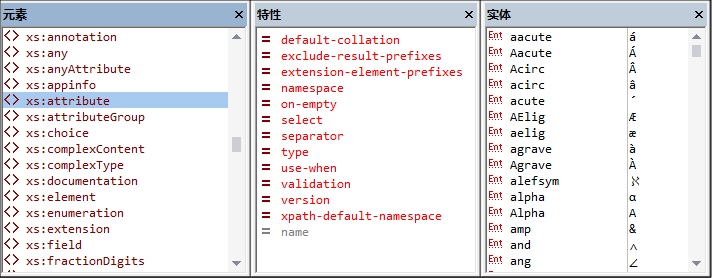
请注意以下几点:
1.如果通过“新建文档”对话框(文件 | 新建)创建了一个新的XSLT文档,则会在输入助手中加载相应的XSLT元素和特性(XSLT 1.0、XSLT 2.0或XSLT 3.0,取决于创建的文档类型)。此外,还会加载HTML元素和特性,以及HTML 4.0实体集、Latin-1、特殊字符以及符号。
2.如果通过“新建文档”对话框(文件 | 新建)创建了一个XML文档并具有XSLT内容,则除了XML字符实体以外,没有可用的输入助手项。
3.如果打开一个通过“新建文档”对话框(文件 | 新建)创建的XSLT文档,则输入助手将与上述第1点相同。
4.如果打开的XSLT文档不是通过“新建文档”对话框(文件|新建)创建的,则输入助手将与上述第1点相同。此外,在文本视图输入助手中会列出XSL-FO元素和特性。
5.以下是元素输入助手中元素的前缀,并且是不变的:XSLT元素的前缀是xsl:;HTML元素没有前缀;XSL-FO元素的前缀是fo:。因此,为了使用输入助手,XSLT文档中的命名空间声明必须定义与输入助手中显示的内置前缀相匹配的前缀。
自动完成
在文本视图中,自动完成功能在您输入时以弹出的方式提供。弹出列表中与输入的文本匹配的第一个项将被突出显示。当输入一个元素时,将弹出一个元素列表,其中按字母顺序排列的第一个最接近的匹配项被突出显示。同样,当输入一个特性时,将弹出一个可用的特性列表。列表中的项是根据上一节中描述的关于输入助手的规则来确定的。
XPath智能编辑
在XSLT文档中可以输入XPath表达式的位置(例如,在select特性的值内,在特性值模板内和XSLT 3.0值模板内),以下功能可用。
•XPath构造函数的语法着色,包括输入时匹配的括号。
•光标置于XPath函数上方时会出现一个悬停提示。该提示包含关于函数的信息。
•在您输入时会弹出建议的XPath函数和轴。您可以使用Up/Down光标在建议列表中向上或向下移动。如果在弹出窗口中突出显示的项是函数,则有关该函数(其签名)的信息将显示在其他弹出窗口中。
•如果在信息窗口中分配了一个XML文件,则该XML文件的元素和特性也将出现在弹出窗口中。
验证XSLT文档
用户可以根据内置于XMLSpy中的XSLT schema来验证XSLT文档(单击XML|验证(F8))。正确的内置Schema会根据XSLT文档是XSLT 1.0、XSLT 2.0还是XSLT 3.0(在xsl:stylesheet元素的version特性中指定)而自动选择。